Hur åtgärdar jag ett tillfredsställande anslutningsfel?
I den här artikeln kommer vi att försöka lösa "Nätverksfelet" och sedan "Anslutningstidsgräns"-felet som tillfredsställande spelare stöter på i spelet.

Tillfredsställande spelare begränsas från att komma åt spelet genom att stöta på felet "Nätverksfel" följt av "Anslutningstiden tog slut" i spelet. Om du står inför ett sådant problem kan du hitta en lösning genom att följa förslagen nedan.
- Vad är fel på tillfredsställande anslutning med timeout?
- Hur man åtgärdar felet med timeout vid tillfredsställande anslutning
Vad är tillfredsställande anslutningsfel?
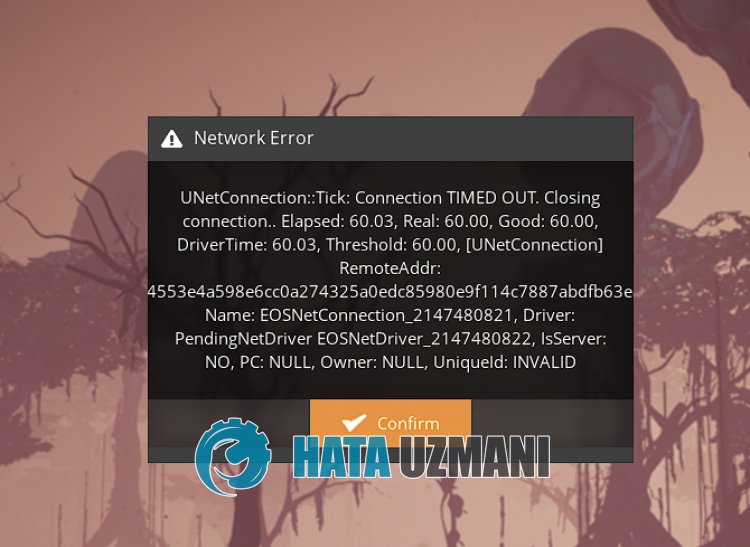
Tillfredsställande fel med "Anslutningstidsgräns" kan uppstå vid server- eller tekniska problem.
Instabil nätverksanslutning kommer också att göra att du stöter påolika onlineanslutningsproblem som detta.
Naturligtvis kan du stöta på ett sådant fel inte bara på grund av detta problem, utan också på grund av många andra problem.
För detta kommer vi att försöka lösa det genom att nämna några förslag på hur man åtgärdar felet "Tidsgräns för anslutning".
Hur man åtgärdar felet med timeout vid tillfredsställande anslutning
För att åtgärda det här felet kan du hitta lösningen på problemet genom att följa förslagen nedan.
1-) Kontrollera server
Underhållsarbete eller tekniska problem på tillfredsställande spelservrar kan göra att du stöter på felet "UNetConnection" följt av "Anslutningstidsgräns".
Därför kan vi behöva kontrollera den tillfredsställande servern först.
Allt vi behöver göra för att kontrollera servern är att följa den tillfredsställande Twitter-plattformen.
Du kan nå Satisfactory Twitter-plattformen genom att gå till länken vi lämnar nedan, och du kan bli informerad om omedelbar utveckling.
Följ tillfredsställande Twitter-plattform
2-) Byt DNS-server
Problemet med DNS-servern kan göra att du stöter påolika anslutningsproblem som detta.
Så genom att ändra dns-servern kan du spara Googles standarddns-server och åtgärda problemet.
- Skriv "Kontrollpanelen" på startskärmen för sökning och öppna den.
- Klicka på alternativet "Nätverk och Internet" på skärmen som öppnas.
- Klicka sedan på "Nätverks- och delningscenter".
- Klicka på alternativet bredvid "Länkar" på den nya skärmen som öppnas.
- Klicka sedan på "Egenskaper" och dubbelklicka på "Internet Protocol Version 4 (TCP\IPv4)".
- Registrera Google dns-servern som vi lämnade nedan.
- Önskad DNS-server: 8.8.8.8
- Annan DNS-server: 8.8.4.4
När du har utfört den här åtgärden klickar du på knappen "OK" och går vidare till nästa förslag.
3-) Rensa internetcache
Att rensa internetcachen kan hjälpa till att förhindra många anslutningsproblem.
Så du kan rensa internetcachen med hjälp av kommandotolken.
- Skriv "cmd" på startskärmen för sökning och kör kommandotolken som administratör.
- Klistra in följande koder i kommandotolksfönstret som öppnas och tryck på enter.
- ipconfig /renew
- ipconfig /flushdns
- netsh int ipv4 återställning
- netsh int ipv6 återställning
- netsh winhttp återställningsproxy
- netsh winsock återställning
- ipconfig /registerdns
När du är klar startar du om datorn och kontrollerar om problemet kvarstår.
4-) Skapa en privat port för tillfredsställande
Om inget av ovanstående förslag fungerar för dig kan vi åtgärda problemet genom att ställa in porten som är konfigurerad för tillfredsställande.
- Skriv "Windows Defender-brandväggen" på startskärmen för sökning och öppna den.
- Klicka på "Avancerade inställningar" till vänster på skärmen som öppnas.
- Klicka på alternativet "Inkommande regler" till vänster i fönstret som öppnas och klicka på alternativet "Ny regel" till höger.
- Välj alternativet "Port" i det nya fönstret som öppnas och klicka på knappen "Nästa".
- Efter denna process, välj alternativet "UDP" och skriv porten som vi lämnar nedan i rutan och klicka på knappen "Nästa".
- 7777, 15000, 15777
- Välj sedan alternativet "Tillåt anslutning", tryck på knappen "Nästa", ställ in tre alternativ som markerade och klicka på "Nästa "-knappen .
- Ge sedan namnet på porten där vi utförde installationsprocessen och tryck på knappen "Slutför".
Efter denna process kan du kontrollera om problemet kvarstår.
5-) Anslut via internetkabel
Om du ansluter till internet via Wi-Fi kan det göra att din anslutning blir svag.
Därför kan du eliminera problemet genom att ansluta till internet med en internetkabel.
Om du ansluter med en kabel men problemet kvarstår kan du starta om modemet.
Tryck på strömbrytaren och vänta 20-30 sekunder för att starta om modemet.
Sätt sedan på modemet genom att trycka på strömknappen igen.
När din anslutning till Internet har upprättats kan du kontrollera om problemet kvarstår.








![Hur åtgärdar jag YouTube-serverfelet [400]?](https://www.hatauzmani.com/uploads/images/202403/image_380x226_65f1745c66570.jpg)










